
パソコンメモリー増設を自分でやってみた
パソコンメモリ(RAM)増設+16GBを自分でやってみました。若い時には自分でやってみたが、10年以上時間もなくて、パソコンは自分でさわらずに完成品を買い替える方針でした。
なぜわざわざ自分でやるのか
なぜ自分でやってみようと思うようになったのか?
それは、持続化補助金申請、承認で、事業計画に動画アップして集客すると事業計画に書いてしまったからです。
動画を自分で撮影して編集するには、動画ソフトを買う必要があるということで、動画アプリ探し。動画アプリが自在に動かせるPC探し。自分で探すのもひと苦労なので、いつもの無料ブレーンに相談です。
いつもお世話になっている経産省が設置した無料の経営・創業相談所「よろず支援拠点へ無料セミナー+個別相談(https://yoroz.biz/seminars/)でやはりYoutube投稿ならほとんどのYoutuberが利用しているAdobe社のPremiere Pro(サブすくのみ)が、apple社のFinal cut(買い切り)の選択をススメられました。
動画編集のパソコン選び
ソフトのサブスクは、補助金申請にはあまり向かないので、パソコンを新調しMacを購入して、昔からあこがれのあったMacデビューも検討。ちなみにパソコンは、補助金対象ではない為、完全に自腹。
動画編集なら絶対にMacと思っていたものの、動画ソフトでは特にMacでなければということもなくなり、最近はWindowsでもスペックを上げれば違いがない。同じスペックであれば、MacにくらべWindows PCが半額程度。
悩みますね。Macを使わない奴はアホだと言い切る友人がいて、それくらい使いやすいという言葉がずっと頭に残っていました。
悩みに悩んだ結果、どうしたか。
総合的には使いやすさやカッコよさはMacであるものの機能重視して、現行Windowsのデスクトップをスペックアップという結論となりました。
Adobe社のPremiere Pro https://www.adobe.com/jp/products/premiere.html
は、Windowsに対応していることが大前提であったことは大きいです。
Mac で30万円以上の投資を覚悟していたのが、メモリ増設+6300円で済むならとPremiere Proが2つのPCまでインストールできるといことでMouse社の32GBメモリ高品質が売りのm-book(日本製)ノートPC(約12万円)も購入。(これがMac Proだと倍以上)https://www.mouse-jp.co.jp/m-book/mbk/
増設メモリを探す
既存PCに増設できるメモリを探すのも手間です。メーカーサイトで純正メモリを探すとメモリは数万円!でびっくり。
サンワサプライさまのサイトで、https://direct.sanwa.co.jp/ が、購入した際のPCのスペックとネット検索、私が購入したPCはでてきませんでした。
メモリの世代についてもネットで検索して、問題なくメモリの物理的な形など探しあてました。以下のメモリにたどりつきます。
Transcend デスクトップPC用メモリ PC4-21300(DDR4-2666) 8GBx2枚 1.2V 288pin U-DIMM 1Rx16 (1Gx16) CL19 6300円程度
https://www.amazon.co.jp/gp/product/B088Z5XPTB/ref=ppx_yo_dt_b_asin_title_o00_s00?ie=UTF8&psc=1
このPCは1年半前に購入しましたが、当時にこのスペックで購入すると値段も高額になったはずなので、必要になった時期に安くなっているメモリを購入するのはいい判断だったと思います。
前置き長くなりましたが、現在のデスクトップPCにメモリーの増設作業にうつります。
PCカバーを外す
カバーを外すのも手探りで以外に実はこれが一番大変な作業。
外す前に背面のコード配線の写真撮影をしておくと復旧時にはるかに楽です。コード類を外します。
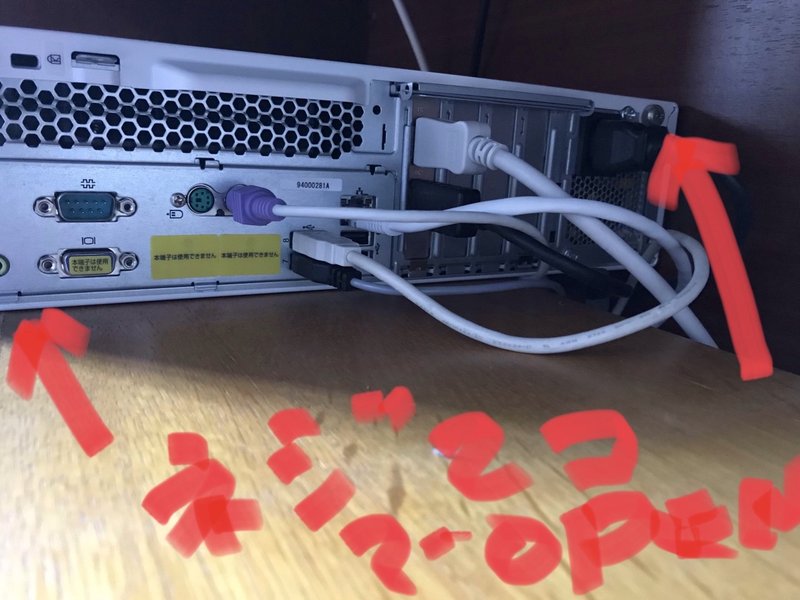
ねじがついているところをとりあえず外し、カバーを動かして反応をみる。ちょっと動かして動く方向をさぐりながら上ふたカバーを取り外し完了。

外す場合は写真の矢印とは逆に←ずらします。その後裏面カバーも外します。

DVDのディバイスを取り外す。この下にメモリを設置する場所があります。その為、かぶせてあるデバイスも外します。

どうしたらこの部分がひらくのか、格闘の結果なんとか開きました。
メモリ取り付け

無事ひらけました。
メモリスロットに既存のメモリ(4GB×2つ)を外して、となりにずらして新しいものを既存のメモリスロットに差し込みます。スロットにメモリを押し込むと白いツメの部分が内側に戻ります。
さらにツメを内側にしてロックします。4つの既存メモリ4GB×2と新規メモリ8GB×2で24GB分をセットしました。
物理的な設定は完了。元に戻すのもひと苦労ですが、おそるおそるPCを起動。動作不良もなくPCが立ち上がりました。

実装メモリ(RAM)の表示が24GBに変わっていました!!
おわりに
全体の感想としては、自分でメモリを増設するのはかなり難儀すると覚悟していましたが、思ったよりすんなり終わり、大成功でした。
パソコン自作する人もいて、そんなスキルのもった方はいいですが、素人でもメモリ増設くらいは自分でできる範囲だと実感。
PC選びも目的は明確でない時期に購入するとオーバースペックで割高な買い物になりますが、今回の動画編集など目的が明確になった時点で必要なものを部品買いするのは、コスパ抜群で一番いいと思いました。
コロナ影響で全国の飲食店の経営危機と同様、当店も厳しい状況となっております。 よろしければ、サポートお願い致します。 HP https://itoshima-amour.com 予約 https://itoshima-amour.com/reserve
